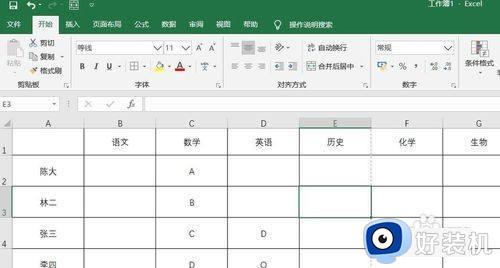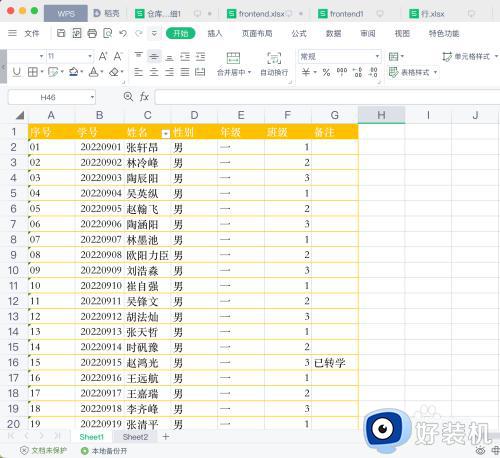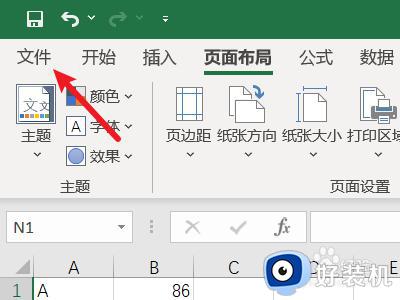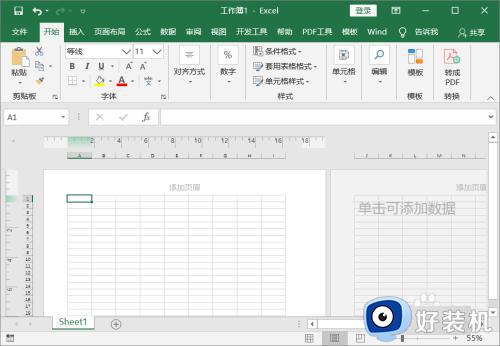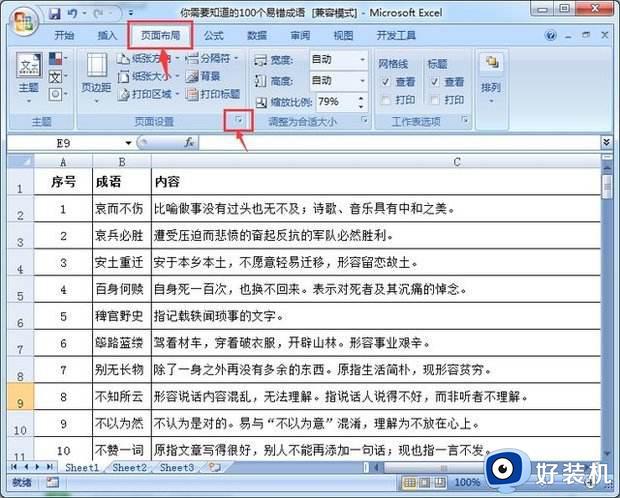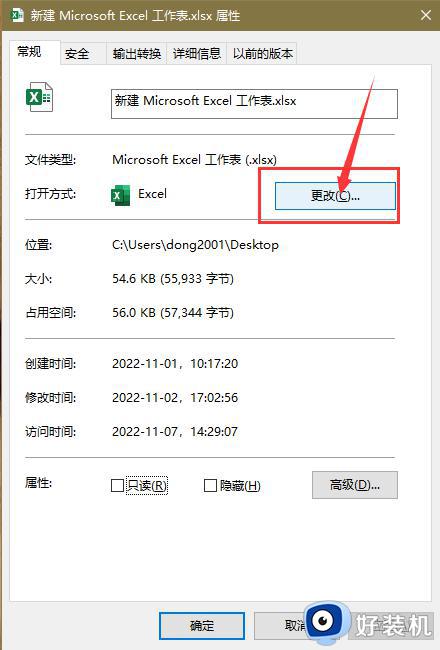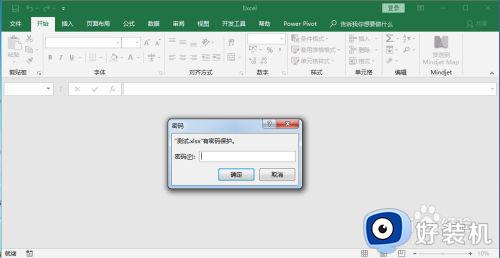excel每页都有表头怎么取消 excel不需要每页打印标题设置方法
时间:2023-08-28 18:07:53作者:jhuang
在日常办公中,我们经常会使用Excel来处理和展示数据,而在打印Excel时,每页都会默认显示标题和表格,这在一定程度上会影响打印效果和纸张利用率。excel每页都有表头怎么取消呢?但不用担心,Excel提供了简便的方法来取消每页打印的标题和表格。下面将为大家介绍excel不需要每页打印标题设置方法。
Excel打印每页都有标题和表头取消方法:
方法一:
1。首先打开需要进行设置的excel表格,点击上方工具栏的“页面布局”。
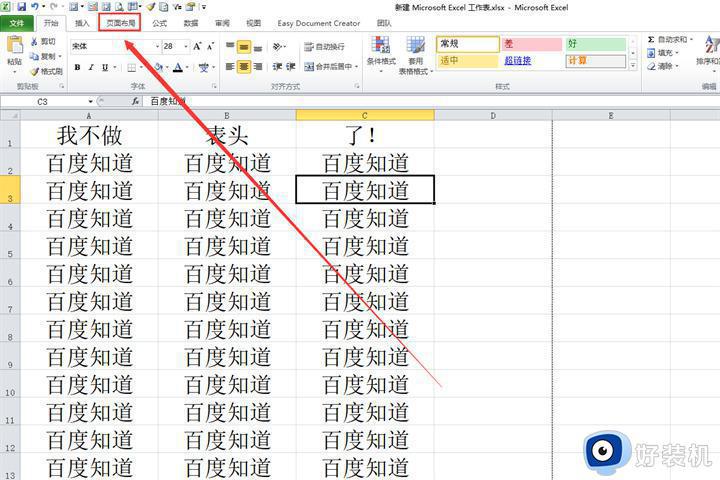
2。在页面设置中找到并点击“打印标题”。
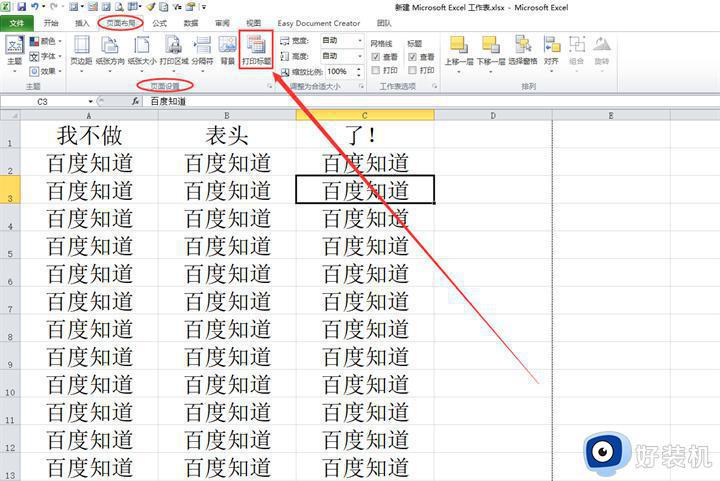
3。将“顶端标题行”后面编辑框内的内容进行删除,然后点击“确定”即可。
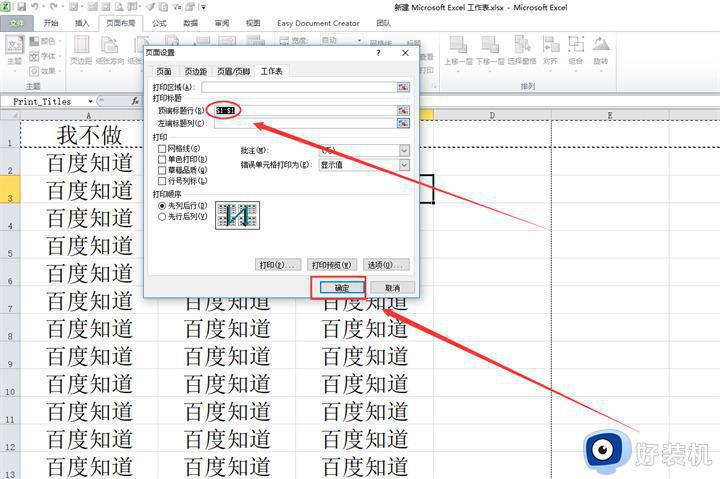
4。然后按下“ctrl+P”打开打印预览,就可以发现顶端的标题已经被去除了。
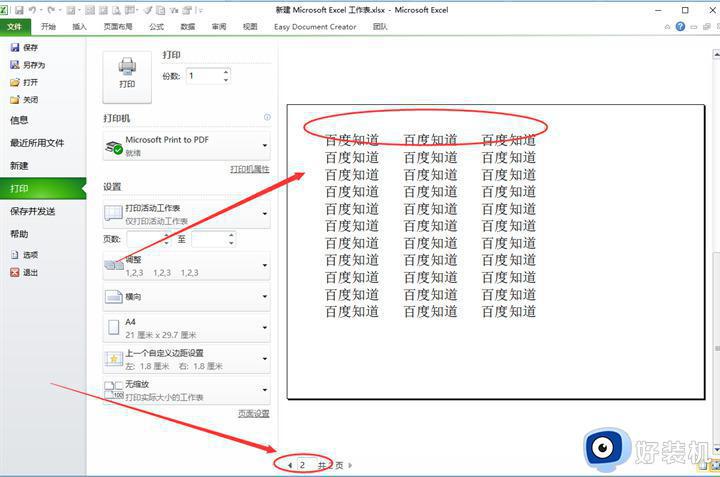
以上是关于如何取消Excel每页打印标题和表格的全部内容,如果您遇到了相同的情况,可以按照本文提供的方法解决问题。